Раздел mux – Инструкция по эксплуатации MuTools MuLab
Страница 76
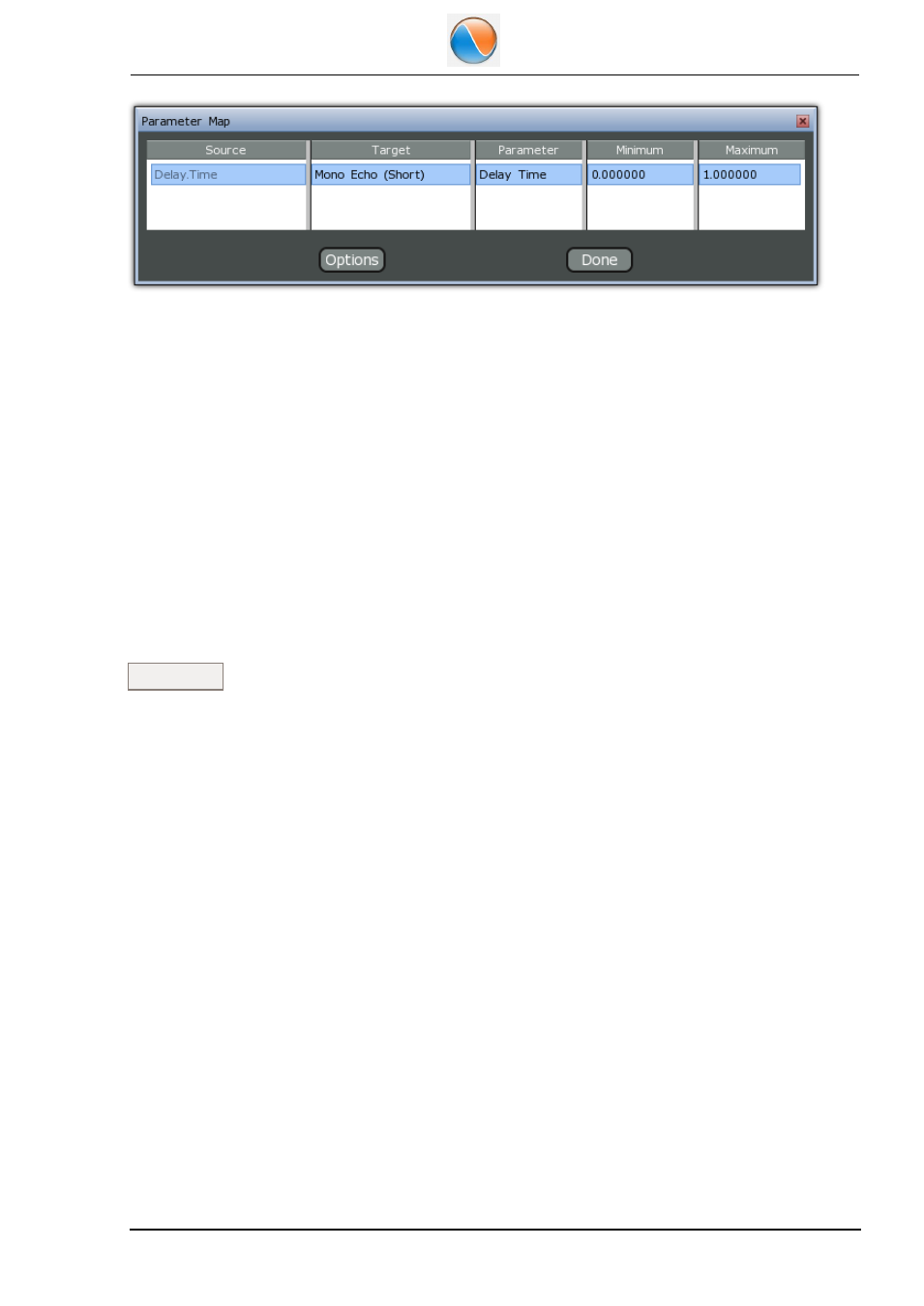
Добавить строку-заготовку для мета-параметра в таблице Parameter Map можно, произведя двойной
щелчок мышью по полю таблицы, или выбрав Insert в контекстном меню таблицы. Далее двойным
щелчком по появившейся строке вызовите окошко для выбора регулируемого параметра.
Если Фронт панель ещё не настроена, то эффективно использующиеся мета-параметры,
автоматическом добавляются в Play Editor. Если Фронт панель настроена, вы так же можете
продолжать добавлять параметры в Play Editor путём их перетаскивания.
Аналогично другим элементам программы, вы можете дать своё название мета-параметру. Если вы
этого не сделаете, то мета-параметр останется под именем по умолчанию, определяющемуся
следующим образом:
Если данному регулятору мета-параметра не задан параметр эффекта, которым он управляет,
он отображается как "Parameter N" (где N-порядковый номер регулятора мета-параметра).
Если данному регулятору мета-параметра задан параметр эффекта, которым он управляет, он
отображается под именем этого параметра.
В обратном случае он отображается как "Parameter N" или под именем заданным ему через
контекстное меню данного регулятора мета-параметра (пункт Rename).
Если на регулятор мета-параметра задано два и более звуковых параметров, которыми он управляет,
то он отображается под именем "Parameter N", или под именем заданным в его контекстном меню. При
этом диапазон регулировки составляет 0% - 100%.
Примечания
Если в одной папке с данным MUX патчем, сохранить файл с расширением .txt или .html, и
названием аналогичным названию патча (содержащий его описание), в контекстном меню
панели MUX, появится пункт Show Preset Info, выбрав который можно открыть данное описание
патча.
Для открытия MUX файла, достаточно просто мышкой перетащить его на слот трека или в окно
панели Конструктора MUX.
76
Раздел MUX